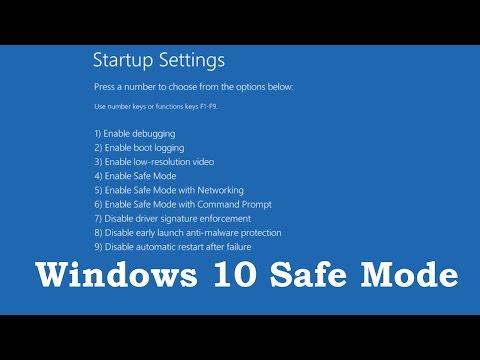एक नियम के रूप में, विंडोज ऑपरेटिंग सिस्टम के संचालन के सुरक्षित मोड का उपयोग उन मामलों में किया जाता है जब सिस्टम या एप्लिकेशन प्रोग्राम के कामकाज में विफलता होती है जिसे समाप्त नहीं किया जा सकता है जब ऑपरेटिंग सिस्टम सामान्य मोड में चल रहा हो। लैपटॉप में इस मोड में ओएस शुरू करने के लिए क्रियाओं का क्रम डेस्कटॉप कंप्यूटरों में समान ऑपरेशन से बहुत कम भिन्न होता है।

निर्देश
चरण 1
ऑपरेटिंग सिस्टम बूट की शुरुआत में सुरक्षित मोड का चयन किया जाना चाहिए, इसलिए यदि लैपटॉप चालू है, तो मुख्य मेनू खोलें और रीबूट शुरू करें।
चरण 2
BIOS समाप्त होने तक प्रतीक्षा करें और स्क्रीन आपको ऑपरेटिंग सिस्टम को लोड करने के गैर-मानक तरीकों को लागू करने के लिए एक कुंजी दबाने के लिए प्रेरित करती है। यह शिलालेख अंग्रेजी में हो सकता है: उन्नत स्टार्टअप विकल्प चुनने के लिए F8 दबाएं। बूटलोडर एक प्रेस के लिए बहुत लंबे समय तक इंतजार नहीं करेगा, इसलिए सही समय के लापता होने की एक उच्च संभावना है। इससे बचने के लिए, आप समय-समय पर BIOS के काम करने के तुरंत बाद कुंजी को दबाना शुरू कर सकते हैं।
चरण 3
जब बूटलोडर प्रेस को ठीक करता है, तो स्क्रीन ओएस के संचालन के लिए विभिन्न विकल्पों की एक सूची प्रदर्शित करेगी, जिसमें कई लाइनें सुरक्षित मोड को संदर्भित करेंगी। आमतौर पर ऐसे तीन विकल्प होते हैं: मानक एक, जो नेटवर्क संसाधनों के उपयोग की अनुमति देता है और ग्राफिकल इंटरफ़ेस को अक्षम करता है। अपने इच्छित विकल्प का चयन करें और ऑपरेटिंग सिस्टम के लोड होने तक प्रतीक्षा करें।
चरण 4
विंडोज के नवीनतम संस्करणों में, एक वैकल्पिक विकल्प है जो आपको ओएस ग्राफिकल शेल के घटकों में से एक का उपयोग करके आवश्यक परिवर्तन करने की अनुमति देता है। इस स्थिति में, बूटलोडर स्वयं बूट प्रक्रिया के दौरान आवश्यक क्रिया करेगा। इस पद्धति का उपयोग करने के लिए, प्रोग्राम लॉन्च डायलॉग खोलें - "हॉट की" विन + आर दबाएं। फिर msconfig कमांड दर्ज करें और ओके बटन पर क्लिक करें। नतीजतन, "सिस्टम कॉन्फ़िगरेशन" शीर्षक वाली सेटिंग्स विंडो स्क्रीन पर दिखाई देनी चाहिए।
चरण 5
बूट टैब पर जाएं और सुरक्षित मोड बॉक्स को चेक करें - यह उन्नत विकल्प कहने वाले बटन के नीचे स्थित है। यहां आप अतिरिक्त पैरामीटर भी चुन सकते हैं: सुरक्षित मोड ("नेटवर्क" फ़ील्ड) में नेटवर्क ड्राइवरों का उपयोग करना, ग्राफिकल इंटरफ़ेस को अक्षम करना ("कोई जीयूआई नहीं" चेकबॉक्स), ड्राइवर डाउनलोड लॉग को बनाए रखना आदि।
चरण 6
जब सभी आवश्यक सेटिंग्स की जाँच हो जाती है, तो ओके बटन पर क्लिक करें, और फिर ऑपरेटिंग सिस्टम को पुनरारंभ करें।